機械制圖過程中,如果想要在兩條直線之間畫十字中心線該如何操作呢?浩辰CAD機械軟件中為此提供了便捷GMCENINBET命令,使用戶可以在工程圖中希望標記為對稱的兩條現有的直線之間創建中心線。接下來的機械制圖教程就和小編一起來了解一下浩辰CAD機械軟件中在兩條直線之間畫十字中心線的具體操作步驟吧!
在浩辰CAD機械軟件中可以通過調用GMCENINBET命令來在兩條之間畫十字中心線,中心線的長度是按照用戶首先選擇的直線長度來生成的。當然,也可以利用這個命令來等分兩非平行直線之間的夾角。具體操作步驟如下:
1、在浩辰CAD機械軟件中打開圖紙后,在命令行輸入GMCENINBET命令,或者是在功能區點擊【浩辰機械】—【繪圖與構造】—【兩條直線之間的中心線】按鈕。如下圖所示:

2、執行命令后,根據命令行提示在圖紙中選擇第一條輪廓線,選擇第二條輪廓線,選定后,點擊回車鍵確認即可在兩條直線之間畫中心線。如下圖所示:
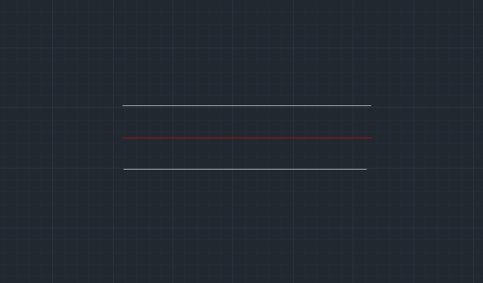
本節機械CAD制圖教程小編給大家分享了浩辰CAD機械軟件中通過調用GMCENINBET命令在兩條直線之間畫十字中心線的具體操作步驟,你學會了嗎?更多浩辰CAD機械軟件功能介紹及應用操作小編會在后續課程中給大家逐一分享,對此感興趣的設計師小伙伴們一定要持續關注浩辰CAD官網教程專區哦!

2023-09-12

2023-09-08

2023-08-25

2023-08-21

2023-08-18

2023-08-17

2023-06-07

2023-06-05
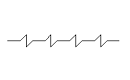
2023-05-12

2023-04-26
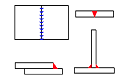
2023-04-24
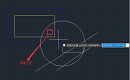
2023-04-10
